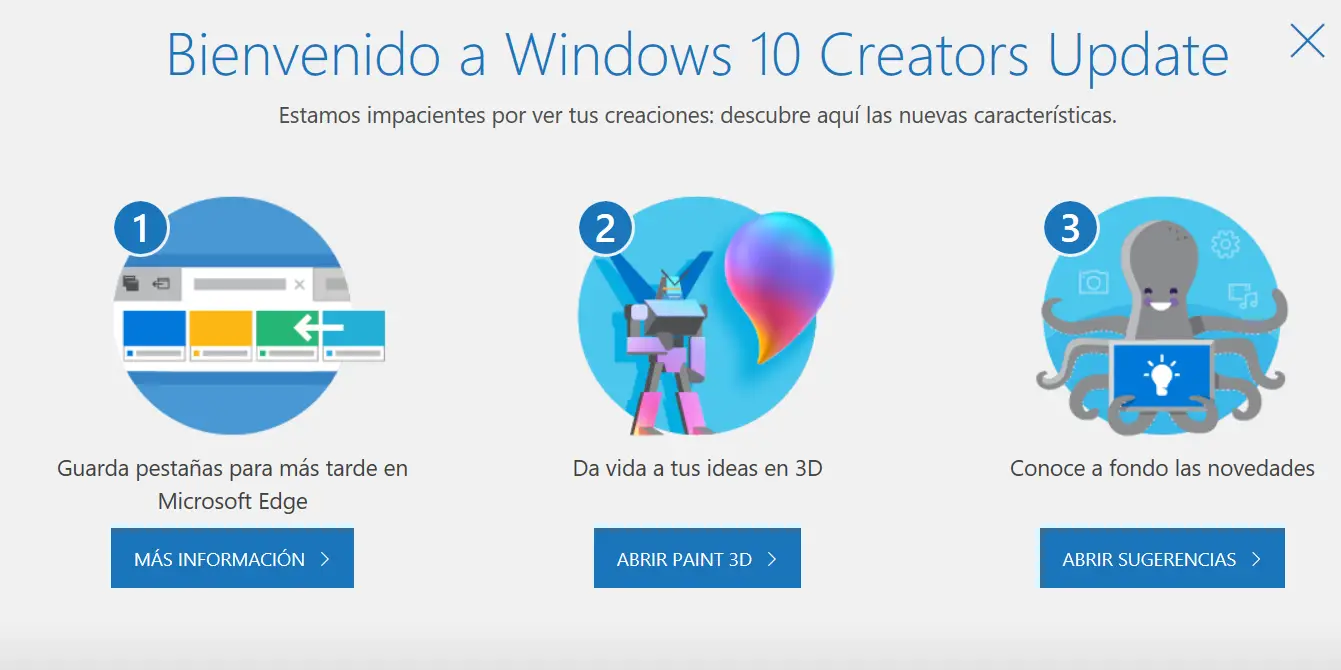
Novedades ultima actualización Windows 10 Creators Update
Pequeñas (pero no por ello menos importantes) novedades que trae la ultima actualización de windows 10 llamada Windows 190 Creators Update
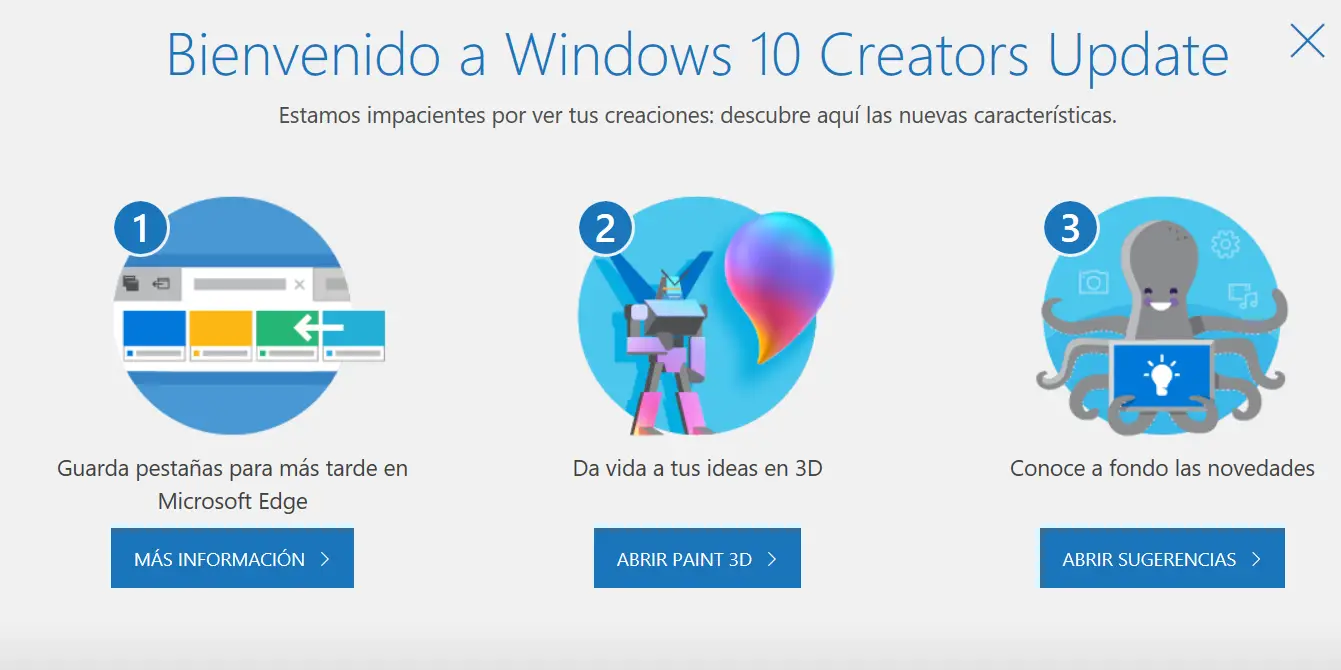
Pequeñas (pero no por ello menos importantes) novedades que trae la ultima actualización de windows 10 llamada Windows 190 Creators Update
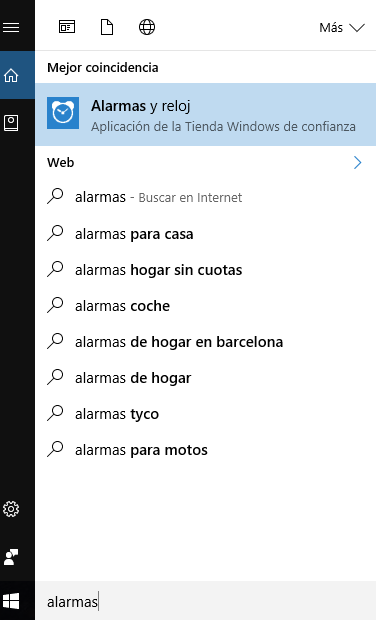
Hablamos de nueva función integrada en Windows 10 de Alarmas y Reloj incluidas en windows 10 para utilizar su PC o smartphone con W10 como alarma, temporizador o cronómetro